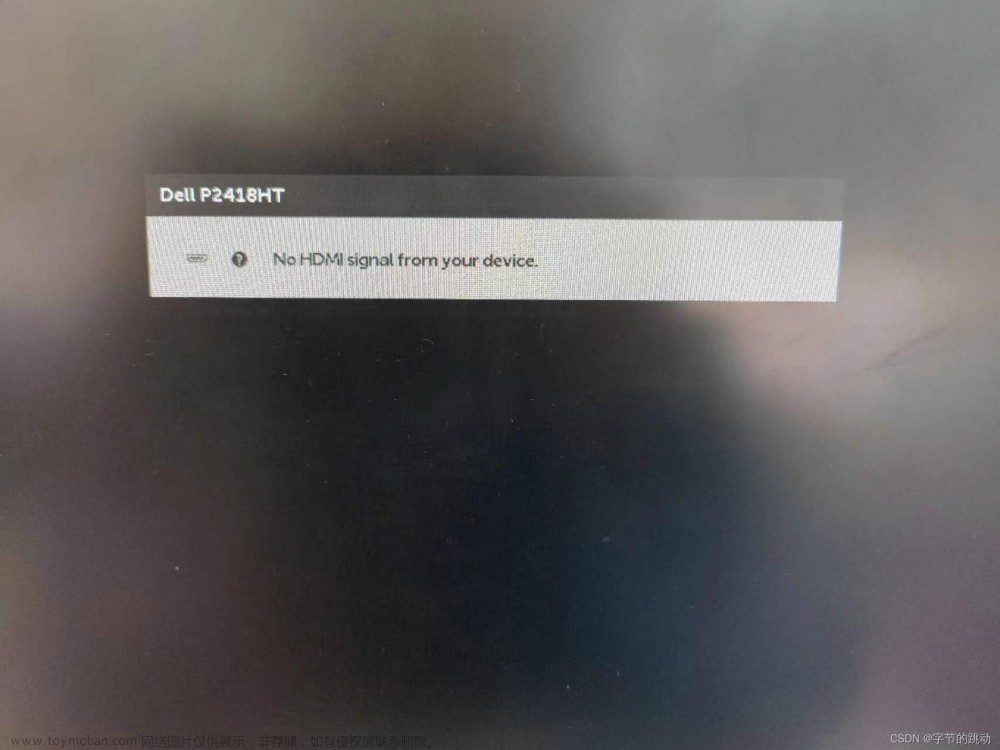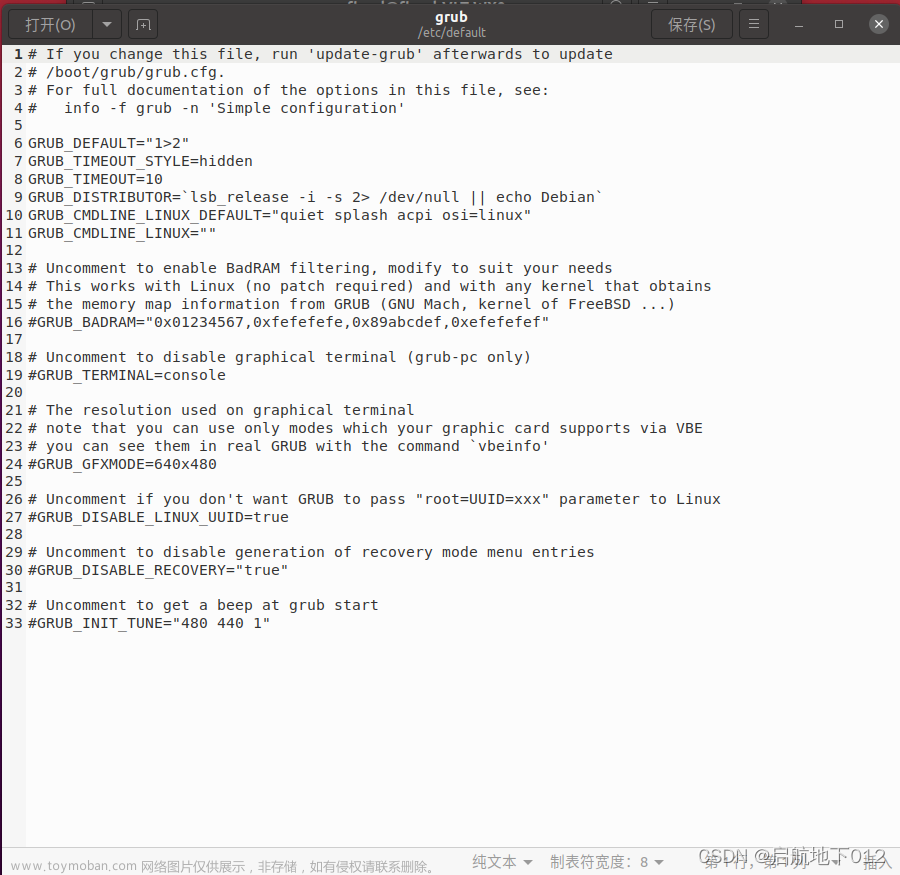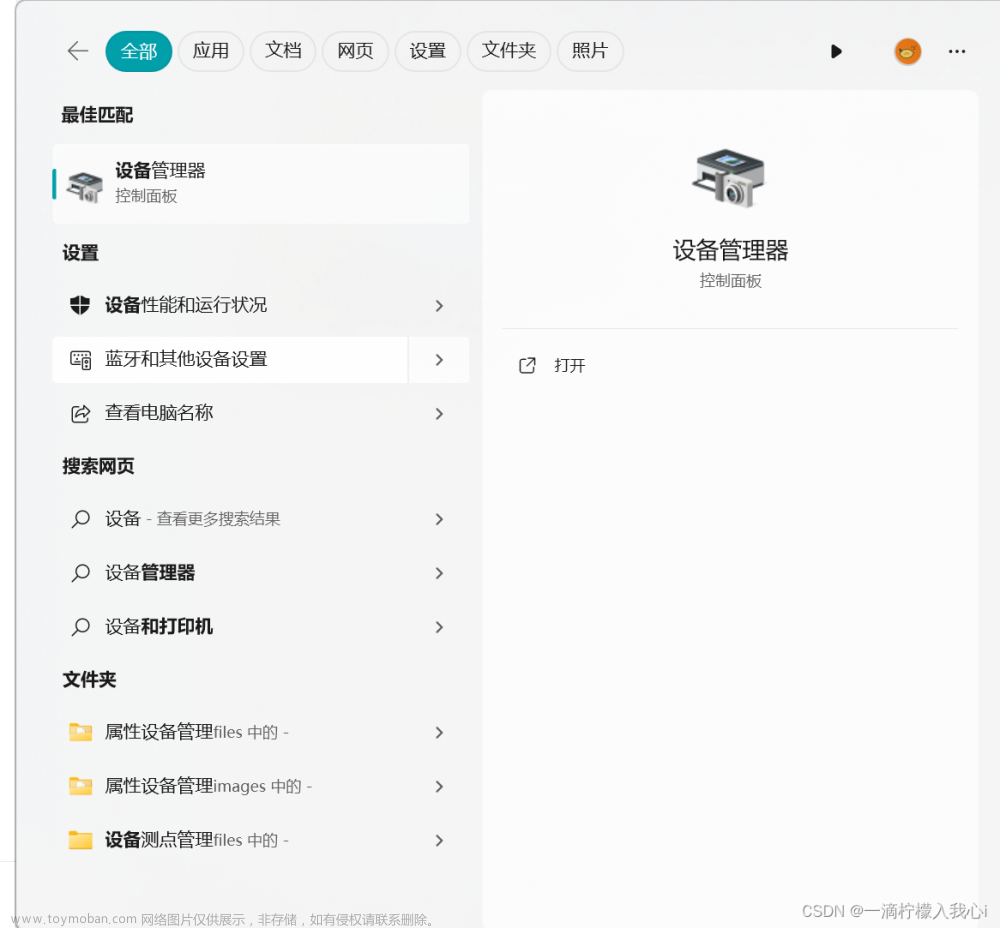有些冠捷显示器右下角没有AUTO这个键 无法显示全屏 只显示部分屏 无论你怎么安装驱动
或者调 分辩率都是一样
必须下载冠捷官方网站的I-MENU软件https://www.aocmonitor.com.cn/download
I-Menu是一款由AOC官方推出的AOC显示器调节软件,它能够帮助冠捷AOC显示器用户对您的显示器进行调节,它支持用户对屏幕的明亮度、色温、色彩增强、窗口增亮等进行自定义设置,而且还提供了屏幕自适应功能,自动调节屏幕的适应功能,另外,还能够根据您的显示器型号,提供了最佳的显示器配置方案,帮助您完成屏幕的调节,其操作十分简单而便捷
里面找到AUTO 这个功能就可以了自动显示全屏了 文章来源:https://www.toymoban.com/news/detail-772712.html
不知道是为了省蕊片还省钱 加这个AUTO都省了 文章来源地址https://www.toymoban.com/news/detail-772712.html
到了这里,关于冠捷aoc显示器不满屏显示器上没有AUTO键解决的文章就介绍完了。如果您还想了解更多内容,请在右上角搜索TOY模板网以前的文章或继续浏览下面的相关文章,希望大家以后多多支持TOY模板网!